如何给word文档中的图片添加阴影?
来源:网络收集 点击: 时间:2024-09-03【导读】:
如何给word文档中的图片添加阴影?接下来小编就演示操作步骤。品牌型号:联想小新Air15系统版本:win7软件版本:WPS Office11.1.0.9740方法/步骤1/7分步阅读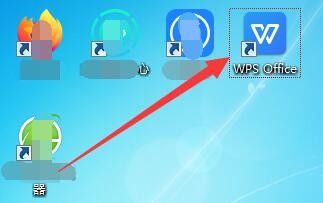 2/7
2/7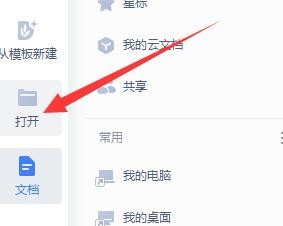 3/7
3/7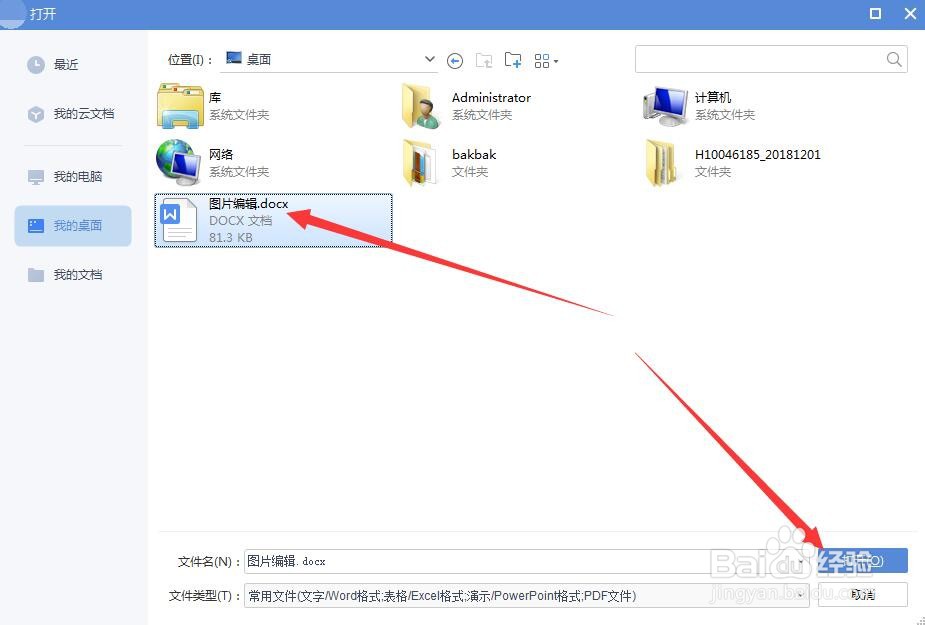 4/7
4/7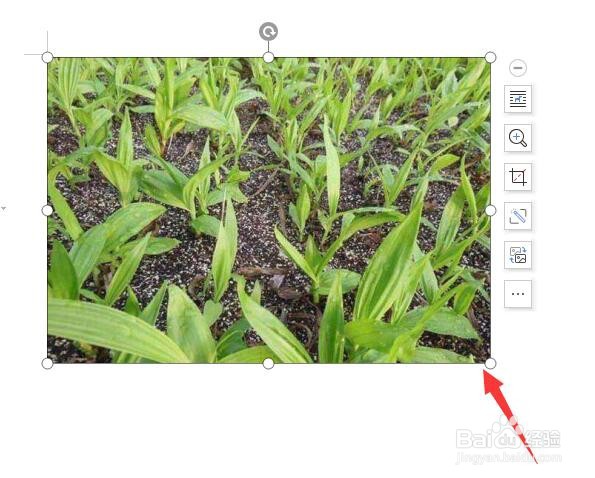 5/7
5/7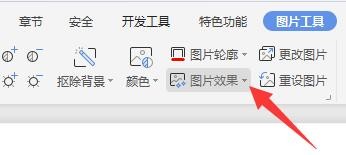 6/7
6/7 7/7
7/7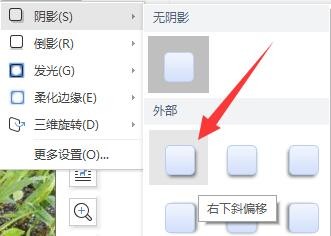 总结:1/1
总结:1/1
在电脑桌面上,选择【WPS Office】快捷方式双击进入。
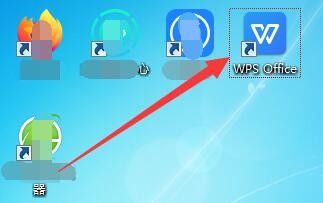 2/7
2/7在“WPS Office”首页中,选择【打开】功能单击进入。
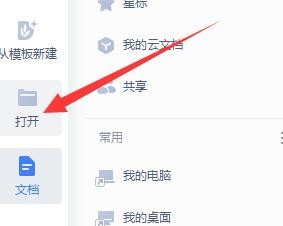 3/7
3/7在“打开”的弹框中,选中【图片编辑.docx】,单击【打开】。
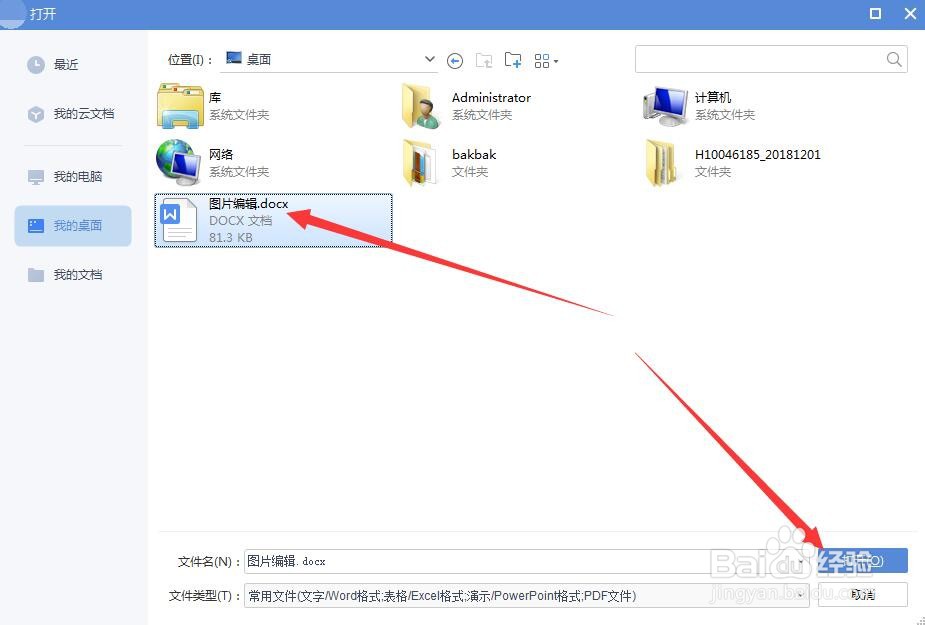 4/7
4/7在“图片编辑.docx”文档中,选中需要编辑的一张图片。
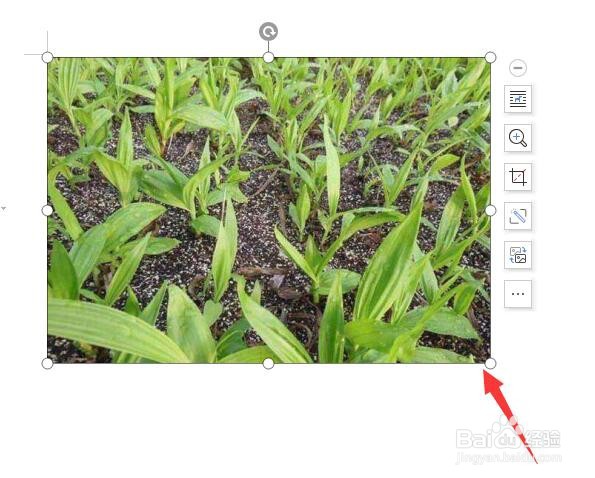 5/7
5/7在“图片工具”版面中,选择【图片效果】进入。
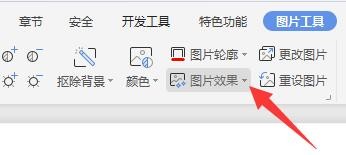 6/7
6/7在“图片效果”弹出下拉框中,选择【阴影】进入。
 7/7
7/7在“阴影”弹出下拉选择框中,选择【右下斜偏移】完成。
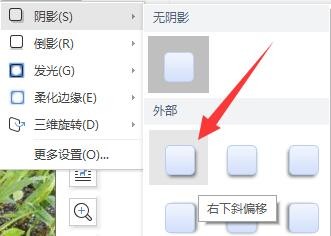 总结:1/1
总结:1/11、在电脑桌面上,选择【WPS Office】快捷方式双击进入。
2、在“WPS Office”首页中,选择【打开】功能单击进入。
3、在“打开”的弹框中,选中【图片编辑.docx】,单击【打开】。
4、在“图片编辑.docx”文档中,选中需要编辑的一张图片。
5、在“图片工具”版面中,选择【图片效果】进入。
6、在“图片效果”弹出下拉框中,选择【阴影】进入。
7、在“阴影”弹出下拉选择框中,选择【右下斜偏移】完成。
版权声明:
1、本文系转载,版权归原作者所有,旨在传递信息,不代表看本站的观点和立场。
2、本站仅提供信息发布平台,不承担相关法律责任。
3、若侵犯您的版权或隐私,请联系本站管理员删除。
4、文章链接:http://www.1haoku.cn/art_1191312.html
上一篇:蝴蝶一来,他们便什么什么
下一篇:如何自制酒糟
 订阅
订阅